Способы определить потянет ли компьютер игру — проверка совместимости системных требований
Не отставать от растущих возможностей современного игропрома с каждым годом становится все труднее – разработчики, ощутив мощность доступных технологий, буквально вынуждают пользователей закупаться новыми видеокартами, процессами и планками оперативной памяти. Но хватит ли сил и возможностей для покупки новых компонентов под каждый громкий проект? Не проще ли развлекаться с «усредненными настройками», не стараясь выжимать максимум? Главное позаботиться о наличии как минимум четырехъядерного процессора, видеокарты трехлетней давности и 8 Гб оперативной памяти. Все остальное – совершенно неважно. И это доказывают все системы проверки…
Перед тем, как приступить к поиску системных требований понравившейся игры, стоит узнать, какие именно компоненты (видеокарта, процессор, оперативная память) спрятаны в корпусе любимого ПК. А уже с полученными в ходе «поверхностного обследования» данными можно выдвигаться в интернет, к поисковой строке браузера. Простейший способ узнать технические характеристики компьютера и узнать потянет ли комп игру – воспользоваться средством диагностики DirectX:
Проверяю приложение Microsoft, которое определяет, потянет ли ваш ПК Windows 11
- Нажать комбинацию клавишWin +R или открыть «Пуск» и в поиске набрать слово «Выполнить».
- В появившемся текстовом поле вписать комбинацию символов «dxdiag» (без кавычек) и нажать «Ок».
- И хотя интерфейс средства диагностики DirectX изобилует меню и доступными кнопками, наибольший интерес вызывают лишь разделы «Система», где описана версия операционной системы, данные о процессоре и оперативной памяти (в том числе и о файле подкачки), и «Экран», куда разработчики утилиты вынесли информацию, связанную с видеокартой: видеопамять, разрядность и текущее разрешение экрана.

 Необходимые данные получены, настало время обратиться к Google и ввести стандартный запрос «системные требования *нужной игры*». Результат отобразится сразу же, а потому осталось лишь сравнить необходимые характеристики с теми, которые имеются в системе.Беглый осмотр сверяем с данными из DirectX. Это поможет понять – установлена ли нужная операционная система, справится ли процессор с нагрузкой (важнее всего смотреть на параметры, связанные с количеством ядер «CPUs» и общую производительность, исчисляемую в GHz), и оборудована ли видеокарта достаточным количеством видеопамяти.
Необходимые данные получены, настало время обратиться к Google и ввести стандартный запрос «системные требования *нужной игры*». Результат отобразится сразу же, а потому осталось лишь сравнить необходимые характеристики с теми, которые имеются в системе.Беглый осмотр сверяем с данными из DirectX. Это поможет понять – установлена ли нужная операционная система, справится ли процессор с нагрузкой (важнее всего смотреть на параметры, связанные с количеством ядер «CPUs» и общую производительность, исчисляемую в GHz), и оборудована ли видеокарта достаточным количеством видеопамяти.
Какие характеристики ПК важны для игр

Самый простой способ определения пойдёт ли игра на ПК – это проверка соответствия аппаратной части своего устройства заявленным требованиям разработчиков. Ознакомиться с ними обычно можно на странице с игрой. Так выглядят системные требования ставшей уже классикой игры The Elder Scrolls 5: Skyrim. Как видно из примера, основное внимание уделяется процессору, видеокарте, объёму оперативной памяти и объёму дискового пространства. Каждый из компонентов отвечает за выполнение определённой задачи.
- Процессор – производит все основные расчёты и обеспечивает правильность работы игры. На производительность компонента в играх влияет количество ядер и рабочая частота.
- Видеокарта – отвечает за обработку текстур, освещения, вывод изображения на монитор и т.д. Стоит обращать внимание на частоту видеочипа и объём памяти.
- Оперативная память – требуется во время непосредственной работы игры. К ней обращается и процессор и видеокарта. Для неё также важна частота и объём.
- Жёсткий диск – служит для хранения основных файлов игры. Для этого компонента играет роль его объём и скорость передачи данных.
При подборе комплектующих стоит учитывать необходимость грамотного их сочетания, но это тема для отдельного поста.
Как узнать потянет ли компьютер игру. Проверить совместимость игры и пк
testgamespeed.ru
Есть отличный сайт, который проверяет, пойдут ли те или иные игры на Ваш компьютер. Вы просто вводите параметры своего аппарата, а система самостоятельно определяет, подходит ли та или иная игра на него.
Чтобы сделать тест, выполните следующие действия:
- Зайдите на testgamespeed.ru, выберете объем оперативной памяти, введите операционную систему, название процессора и видеокарты. После этого кликните «Продолжить».

Рис. №5. Ввод параметров для testgamespeed.ru
- На следующем шаге введите название игры, в которую хотите сыграть. После этого жмите кнопку «Enter» на клавиатуре. Если ошиблись при вводе технических параметров своего аппарата, нажмите кнопку «Изменить систему компьютера» и поменяйте введенные данные.

Рис. №6. Ввод названия игры
- Дальше Вы увидите результат проверки. Вверху обычно иероглифы, а вот внизу нужная информация. Вы можете видеть, пойдет ли игра на минимальных, средних, высоких и максимальных настройках. Возле каждого из этих вариантов будет указан один из двух вариантов: «Абсолютная совместимость» или «Ваш ПК не сможет нормально запустить…»

Рис. №7. Результаты проверки
Но в базе testgamespeed.ru есть далеко не все игры, хотя в рунете это самый топовый подобный сайт. Поэтому лучше воспользоваться англоязычным ресурсом.
Проверка совместимости игры и компьютера с помощью специальных программ
Как узнать, можно ли запустить игру на компьютере?

Поэтому чтобы не потратить деньги в пустую, перед покупкой или скачиванием игры, проверьте ваш компьютер на соответствия минимальным системным требованиям игры.
Как правило, такая проверка необходима владельцем ноутбуков или старых персональных компьютеров, так как для ноутбуков игры — это не основное предназначение, а для старых компьютеров, просто прошло время.
Обратите внимание на Intel Graphics
Если на Вашем компьютере графическое устройство встроено в материнскую плату, а не установлено в виде отдельной платы (видеокарты NVIDIA или AMD), то скорее всего, в современные компьютерные игрушки вам не поиграть!
Большинство бюджетных ноутбуков имеет встроенную графическую карту от Intel, это связано с малым энергопотреблением и дешевизной изготовления.
Современные графических решения от Intel, обладают улучшенной производительностью и скоростью обработки графики, однако при сравнении с отдельными устройствами от NVIDIA или AMD, они всё равно проигрывают в скорости.
Как узнать технические характеристики вашего компьютера
Самый простой способ узнать технические характеристики вашего компьютера, это установить специальную программу, которая просканирует вашу аппаратную и программную часть и выведет всю подробную информацию.
В сети Интернет существует масса подобных программ, но я остановлюсь на Speccy от компании Piriform, автора не безызвестной CCleaner.
Для того чтобы определить, “потянет” ли ваш компьютер, игру которую вы выбрали, надо знать три основных параметра:
- Центральный процессор – Название, скорость в ГГц
- Оперативная память – Общий объем в Гб
- Графические устройства – Модель видеокарты, её память в Мб, производитель INTEL, NVIDIA или AMD
На современных компьютерах могут быть установлены, сразу два графических устройства, которые могут переключатся между собой, в зависимости от типа выполняемых задач.

И так,
1. Скачайте и установите программу Piriform Speccy.
2. Запустите её, щелкнув по ярлыку на рабочем столе.
3. После анализа, в главном окне программы отобразится общая информация об аппаратном и программном обеспечении.
4. Для вывода более подробной информации об интересующем устройстве, щелкните по ссылке.
После того как вы узнали технические характеристики вашего компьютера, настало время сравнить их с системными требованиями той игры, которую вы выбрали.

Информацию о системных требованиях игры, Вы можете найти на сайте производителя или онлайн магазина, а также на коробке CD/DVD диска.
При сравнении обратите особое внимание на процессор, память и видеокарту.
Автоматическое сравнение технических характеристик вашего компьютера с системными требованиями игры
Если честно, ручное сравнение системных требований игры, с техническими характеристиками компьютера не очень удобно и требует определенных навыков со стороны пользователя, а что же делать начинающим пользователям?
В сети Интернет существует англоязычный сайт “Can You RUN It?”, который позволяет в автоматическом режиме провести анализ вашего компьютера и сравнить технические характеристики с минимальными требованиями выбранной вами игры.

1. Перейдите на сайт http://www.systemrequirementslab.com/
2. В поле для поиска, введите название игры или выберите из выпадающего списка.
3. Нажмите кнопку Can You RUN It.
Вам будет предложено скачать утилиту Detection.exe или запустить анализ в среде выполнения Java

4. Выберите загрузить утилиту и нажмите Start.
5. После скачивания запустите утилиту Detection.exe, дождитесь пока программа проведет анализ и закроется.
6. После анализа, результаты сравнения будут показаны на странице в браузере.
В случае если выбранная вами игра соответствует техническим характеристикам вашего компьютера, вас “Поздравят”, в противном случае “Извинятся”, и покажут какие компоненты требуют обновления.
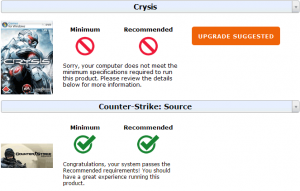
Вы можете проверить любое количество игр, но если вы очистите в браузере куки-файлы, то вам придется заново провести анализ.
Источник: ruterk.com
Как проверить, пойдет ли игра на компьютере
Сейчас выходит все больше новых игр, и с каждым годом выбор все больше, а требования к характеристикам компьютера все выше. Не каждый пользователь может позволить себе обновлять компьютер, чтобы он тянул все новые игрушки. При этом эксперты говорят, что новый компьютер по характеристикам устаревает всего через полгода. В таких условиях любителям расслабиться за экраном компьютера необходимо научиться заранее определять, пойдет ли игрушка на их технике.
Технические характеристики игр и компьютеров
Чтобы проверить, пойдет ли игра на компьютере, нужно сравнивать характеристики ПК и требования игры. Характеристики должны быть выше. Чтобы узнать, что потянет ваш ПК, нужно нажать правой кнопкой мыши «Мой компьютер» — «Свойства». Откроется окно со свойствами, где описаны все характеристики.
Еще один способ узнать мощность компьютера:
- Кликните «Пуск».
- Нажмите «Выполнить».
- В появившемся окне нажмите «dxdiag», затем жмите «ОК».
- Перейти на вкладку «Система».
В обоих случаях перед нами возникает окно с характеристиками. Их необходимо сравнить с требованиями желаемого приложения. Внимание следует обращать на минимальные требования — это характеристики, при которых игрушка пойдет на компьютере, но вы сможете увидеть не все ее возможности.
Долгая загрузка, низкая графика, возможные задержки в управлении — все это может присутствовать при запуске «на минималках». Лучше подбирать игрушки, которые соответствуют «рекомендуемым» системным требованиям. В этом случае можно в полной мере насладиться игровым процессом.

Если игрушка приобретена на диске, требования всегда указываются на обратной стороне коробки. При покупках в интернет-магазинах или в Стиме они тоже указываются. Если при покупке вы не обратили внимания на системные требования, их всегда можно найти в интернете по названию.
Обычно набор необходимых характеристик стандартный:
- операционная система;
- процессор;
- оперативная память;
- видеокарта;
- DirectX — программа, необходимая для поддерживания работы большинства игровых приложений;
- объем жесткого диска и свободного места на нем;
- звуковая карта;
- подключенные устройства: клавиатура, мышь, джойстик и другие.
Нужно сравнить характеристики ПК и требования. Если они совпадают, проблем с установкой не возникнет.

Если требования выше характеристик
Даже если требования не совпадают, а поиграть очень хочется, есть некоторые случаи, когда программу все же возможно запустить.
Для начала проверьте требования, касающиеся операционной системы. Обратите внимание на разрядность Windows: x 34 или x 64. Грубо говоря, это значение показывает максимальную возможность по одновременной обработке данных системой.
Если в требованиях указана другая разрядность, достаточно переустановить систему, и тогда все запустится. Но это только в том случае, если остальные условия соблюдены.
Второе, о чем следует знать: не обращайте внимания на требования к DirectX. Даже если в требованиях указан другая версия этой программы, вы легко сможете ее скачать. А чаще всего DirectX продается и устанавливается с игровым комплектом.
Если характеристики все же не подходят, можно попытаться все равно установить игру на слабый компьютер. Зачастую даже минимальные требования преувеличены, и игрушка идет даже на технике с меньшей мощностью. Узнать об этом из интернета не получится. Придется проверять все самостоятельно.
В случаях популярных игр на форумах нередко можно найти подсказки, как запустить даже неподходящую по требованиям игрушку. Для этого иногда достаточно поменять что-то в ее настройках, а в сложных случаях можно скачать дополнительные программы или моды, которые упрощают графику. Это, конечно же, автоматически снижает требования.
Если для новых игр недостаточно мощности, можно попробовать «разогнать» процессор и видеокарту. Этот процесс называется «оверклокинг». Разгон — это процесс, во время которого можно снять ограничения на использование мощностей оборудования. Проще говорят, разогнанные процессор и видеокарта будут работать быстрее, лучше.
Это легкий способ, как установить игры, которые при других условиях не пошли бы. Но необходимо знать, что ограничения на технике стоит не просто так, и искусственный разгон чаще всего приводит к быстрому износу частей компьютера.
В любом случае о процессе оверклокинга в интернете можно найти немало статей и инструкций, но их выполнение остается на вашей совести.

Старые игры на новых компьютерах
Обычно у пользователей возникает проблема с установкой новых игр на слабых компьютерах. Но частенько случается и другой вариант: при попытке поностальгировать и запустить старую игрушку компьютер отказывается ее устанавливать или включать. Чаще всего это связано с операционной системой: последние версии Windows часто не поддерживают игры, которые без проблем запускались на прежних версиях. При этом все технические характеристики могут быть в несколько раз выше требуемых.
Не стоит отчаиваться. Установить старые игры на новом компьютере проще, чем докупать детали для слабого ПК. Существуют эмуляторы, дополнительное программное обеспечение и моды, позволяющие запустить старую игру. Особенно если она была популярна в свое время.
В общем, даже если возникает какая-то проблема при установке, не спешите расстраиваться. В интернете много людей с такими же проблемами, поэтому почти на каждую проблему с игрой можно найти решение.
Поставь лайк, это важно для наших авторов, подпишись на наш канал в Яндекс.Дзен и вступай в группу Вконтакте
Источник: liveposts.ru